Annons
Använder du Ubuntu? Så här får du den senaste versionen.
För några veckor sedan släppte Canonical nästa version av Ubuntu, 14.04 "Trusty Tahr." Vi tog en ingående titt på det och visade varför nuvarande användare bör uppgradera och varför Windows XP-användare borde göra det växla till det. Men vi diskuterade aldrig hur man gör en uppgradering om du är en aktuell användare - vi nämnde precis hur du kan skapa startbara media för det. Och uppgradering är viktigt - vi har massor av artiklar om olika olika aspekter av Ubuntu som kan uppdateras Uppdatera Ubuntu OS & Applications: The Essentials som alla Ubuntu-användare borde vetaAtt uppdatera ditt Ubuntu-operativsystem och dess installerade applikationer är en ganska enkel process, men det fungerar mycket annorlunda än Windows. All programvara som du installerar från Ubuntu Software Center kommer från Ubuntu programvara ... Läs mer och varför du ska göra det Varför du alltid ska hålla din Ubuntu-installation uppdaterad [Linux] Läs mer om du inte är övertygad.
Var inte rädd - att uppgradera din nuvarande Ubuntu-installation är enkelt.
Installera uppdateringar
Innan du börjar ska du se till att du har installerat alla uppdateringar som är tillgängliga för din nuvarande version. Du kan göra detta genom att öppna programmet Programuppdateringar eller genom att köra kommandot sudo apt-get update && sudo apt-get dist-upgrade. Detta är viktigt: vissa uppdateringar löser buggar som annars kan orsaka problem vid uppgradering.
Säkerhetskopiera dina data
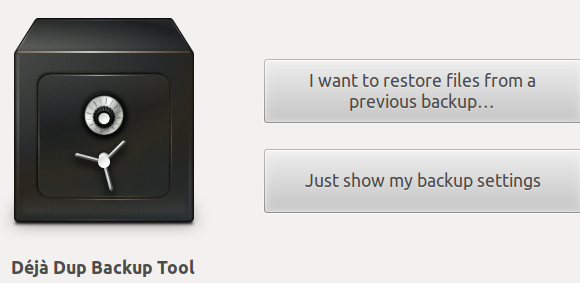
Innan du börjar, se till att alla dina data säkerhetskopieras. Ubuntu-uppgraderingar tenderar att fungera mycket bra för det mesta, men det finns alltid en chans att något kan hända eftersom varje användares inställning är annorlunda.
Mina personliga två favoriter är Deja Dup, ett enkelt verktyg för säkerhetskopiering Déjà Dup - den perfekta Linux-säkerhetskopieringsprogramvaran Läs mer och CrashPlan, ett mer sofistikerat alternativ Säkerhetskopiera datorer till varandra via Internet med Crash Plan PersonalSäkerhetskopiera data på din dator är avgörande. Ändå gör inte alla något åt det. Varför? Eftersom säkerhetskopiering av en dator förblir lite ont. Om du äger mer än en dator, ... Läs mer . Eller så kan du bara överföra dina filer manuellt till en extern enhet. Det spelar ingen roll vad du gör, så länge allt är säkert och lagrat någonstans på din dator.
uppgradering
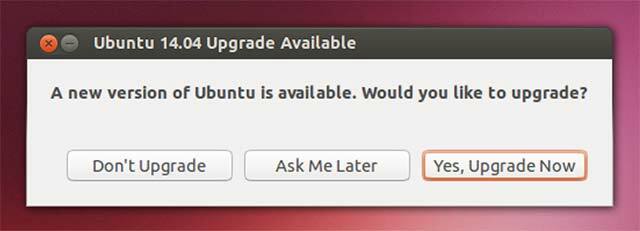
Nu om du kör Ubuntu 13.10 10 sätt att få Ubuntu 16.04 att känna sig som hemmaUbuntu 16.04 är en LTS-version, så du får fem års uppdateringar och inte behöver oroa dig för att installera en ny version på ett tag. Men vad gör du när du har installerat Ubuntu ... Läs mer , borde du redan ha fått ett meddelande som uppmanar dig att uppgradera till Ubuntu 14.04. Det kommer att vara en liten dialogruta som visas när du startar din dator, som sett ovan. Om du av någon anledning inte får ett meddelande kan du tvinga uppgraderingen med kommandot sudo update-manager -d.
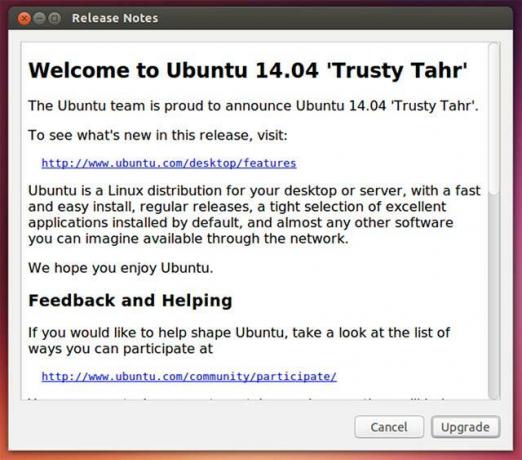
Om du väljer att uppgradera startar uppgraderingsverktyget. Det kommer inte bara att uppdatera bara systempaketen utan alla dina appar. På grund av detta kommer uppgraderingen troligen att ta några timmar - det är många paket att ladda ner.
Från Ubuntu 12.04 LTS
Om du kör Ubuntu 12.04 LTS kanske du undrar varför du inte får ett uppgraderingsmeddelande, även om du borde meddelas om nya LTS-utsläpp. Detta beror på att Canonical inte skjuter upp den här uppdateringen på 12.04 användare förrän den första punktversionen av 14.04: 14.04.1, som antagligen kommer att vara mer stabil än den nuvarande versionen.
Vill du inte vänta? Du behöver inte göra det. För att tvinga uppgraderingen att börja, allt du behöver göra är att köra kommandot sudo update-manager -d. Du får se en uppmaning om en uppdatering ovanför det vanliga uppdateringsverktyget:
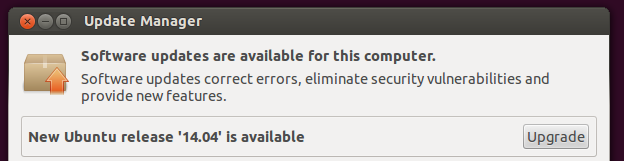
När 14.04.1 släpps i juli bör du dock se ett meddelande i den övre delen av skärmen Software Updater. Det ska se ut som skärmdumpen ovan, men med rätt versioner som nämns.
Från andra
Om du använder någon annan version av Ubuntu (t.ex. 13.04, 12.10 eller till och med 10.04 LTS) måste du allvarligt överväga att uppgradera till 14.04 för att fortsätta att få stöd och dra nytta av nya funktioner.
Du kan teoretiskt fortfarande använda den här uppgraderingsvägen för att komma till 14.04, men det kommer inte att bli en trevlig upplevelse. Huvudfrågan är att du inte kan uppgradera direkt från någon version till 14.04 - du kan bara ta uppgraderingsvägarna som är tillåtna. Till exempel betyder det att en 12.10-användare måste uppgradera till 13.04, sedan 13.10 och sedan 14.04 för att nå den avsedda versionen. En 10.04-användare måste uppgradera till 12.04 innan han uppgraderar till 14.04 (eftersom LTS-till-LTS-uppgraderingar är tillåtna).
Så det finns inte bara många uppgraderingssteg för att nå 14.04 (som alla tar lite tid att ladda ner alla nödvändiga paket), men det finns många förändringar i varje utgåva som kan orsaka problem i sträcka. I huvudsak betyder det att det bara inte är värt tiden och den ganska höga risken att något kommer att gå sönder.
Du kan prova uppgraderingsvägen om du vill, men jag skulle istället rekommendera att du bara utför en ny installation istället. Du kan uppgradera utan att förlora dina filer Hur du uppgraderar eller byter Linuxdistros utan att radera dina filerTycker du att du växlar mellan Linux-distributioner ofta? Du kommer att vilja lära dig detta trick. Läs mer genom att använda en separat hempartition, men en säkerhetskopia rekommenderas fortfarande.
Slutsats
Att veta hur du uppgraderar din Ubuntu-installation är mycket viktigt, eftersom det är enkelt att göra och du kan dra nytta av alla förbättringar. Även om du inte gillar att uppgradera ofta är det fortfarande en bra idé att uppgradera till 14.04 LTS så att du inte kommer att behöva uppgradera i ytterligare 5 år om du inte känner för det.
Vilka problem ser du vid uppgraderingar? Har du några andra rekommendationer om säkerhetskopiering? Låt oss veta i kommentarerna!
Bildkrediter: Glad get Via Shutterstock
Danny är senior vid University of North Texas som tycker om alla aspekter av open source-programvara och Linux.

